Slik låser du opp en Motorola-telefon når du har glemt passordet
Motorola er et av de mest populære telefonmerkene rundt om i verden. Hvert år lanserer den nye modeller og enheter som kjører Android OS til rimelige priser. På samme måte som andre smarttelefoner, kan Motorola-brukere sikre enhetene og dataene sine med PIN-koder, mønstre og fingeravtrykklåser. I tilfelle du blir utestengt på grunn av et glemt passord, tilbyr guiden vår en rask løsning på låse opp Motorola-telefonen din.
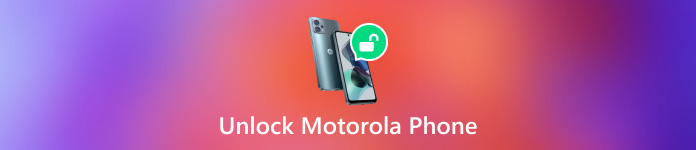
I denne artikkelen:
Del 1: Vanlige måter å låse opp Motorola-telefonpassord
Måte 1: Slik låser du opp Motorola-telefoner med Finn min enhet
Forutsetninger:
1. Du har aktivert Finn min enhet på telefonen.
2. Du har lagt til en Google-konto på enheten din.
3. Telefonen kobles til en internettforbindelse.
4. Vær oppmerksom på at denne måten vil slette telefonen din.

Gå til Google Finn min enhet nettstedet i nettleseren din, og logg på med Google-kontoen din.
Velg din Motorola-telefon øverst til venstre.
Når Google sporer enheten din, vises den på kartet. Klikk SLETT ENHET, og bekreft handlingen. Vent til prosessen er ferdig, og du vil få tilgang til telefonen din igjen.
Måte 2: Slik låser du opp en Motorola-telefon med Google-konto
Forutsetninger:
1. Motorola-telefonen din kjører Android 4.4 eller lavere.
2. Du har logget på Google-kontoen din på telefonen.
3. Du husker fortsatt Google ID og passord.
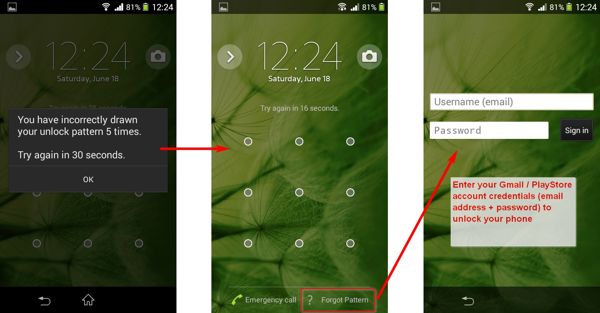
For å låse opp Motorola-telefonpassordet uten en tilbakestilling av fabrikken, tegn feil mønster gjentatte ganger til telefonen er deaktivert.
Trykk på Glemte mønsteret knappen nederst til høyre.
Deretter skriver du inn den tilknyttede Google-kontoen og passordet.
Merk: Denne måten vil ikke slette data på enheten din, men den er kun tilgjengelig for gamle Android-versjoner.
Måte 3: Slik låser du opp en Motorola-enhet via ADB
Forutsetninger:
1. Denne måten krever noen tekniske ferdigheter.
2. Du trenger en PC.
3. Du må ha en USB-kabel.
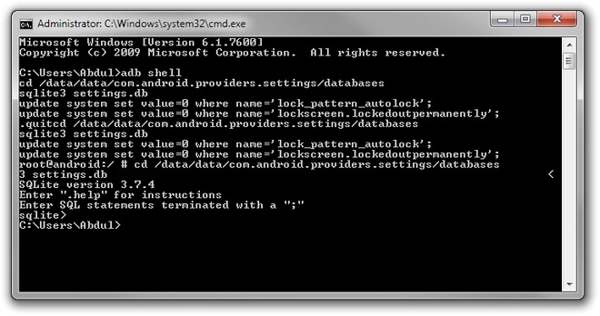
For å låse opp en Motorola-telefon uten en Google-konto, last ned ADB fra nettet, pakk ut arkivet og installer det på PC-en din.
Gå til ADB-mappen, og hold Skifte tasten på tastaturet mens du høyreklikker på et tomt område. Velge Åpne i terminal eller Åpne PowerShell-vinduet her for å kjøre et kommandoterminalvindu.
Koble telefonen til PC-en med en USB-kabel.
Tast inn adb-enheter og treffer Tast inn nøkkel for å sikre at ADB oppdager enheten din. Hvis det oppstår en feil, start telefonen på nytt og koble den til PC-en på nytt.
Utfør kommandoen nedenfor:
adb skall
cd /data/data/com.android.providers.settings/databases
sqlite3 innstillinger.db
oppdater systemsettverdi=0 hvor navn='låsemønster_autolås';
oppdater systemsettverdi=0 hvor navn='låseskjerm.låst ute permanent';
.slutte
Start telefonen på nytt, og du kan låse den opp ved å skrive inn et hvilket som helst mønster.
Måte 4: Slik låser du opp en Motorola-telefon i gjenopprettingsmodus
Dessuten lar den innebygde gjenopprettingsmodusen deg låse opp Motorola-telefonen din hvis du har glemt PIN-koden. Det fungerer gjennom en fabrikktilbakestilling, så du bør sikkerhetskopiere telefonen før prosessen.
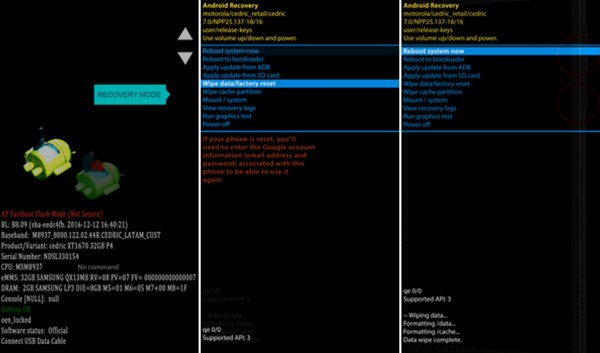
Sørg for at batteriet har en minimumslading på 30%. Slå av telefonen.
Hold nede Volum ned + Makt knappene samtidig til telefonen slås på. Slipp ut Makt -knappen mens du holder nede Volum ned -knappen til du ser gjenopprettingsmodus.
Bla til Tørk data / tilbakestilling til fabrikk ved å bruke volum knappene, og trykk på Makt knappen for å utføre den. Velg hvis du blir bedt om det Ja for å bekrefte det.
Når det er gjort, bla til Start systemet på nytt nå, trykk på Makt for å starte opp i det vanlige systemet, og angi et nytt passord.
Del 2: Slik låser du opp Motorola-telefon med Unlocker-programvare
En annen måte å låse opp Motorola Moto G Stylus/Razr/Edge/Z4/G Play og andre modeller når du glemmer passord, er den anerkjente opplåsingsprogramvaren. iToolab UnlockGo (Android), for eksempel, lar deg låse opp alle Motorola-enheter raskt.
Nøkkelfunksjoner i Motorola Unlock Software
1. Lås opp Motorola-telefoner uten passord.
2. Omgå Google FRP fra Motorola-enheter.
3. Enkel og rask å bruke.
4. Støtt et bredt utvalg av Motorola-modeller og Android OS.
Her er trinnene for å låse opp en Motorola-telefon uten passord:
Start opplåsingsprogramvaren for Android etter at du har installert den på PC-en din. Velge Fjern skjermlåser, og koble deretter telefonen til PC-en med en kompatibel USB-kabel.
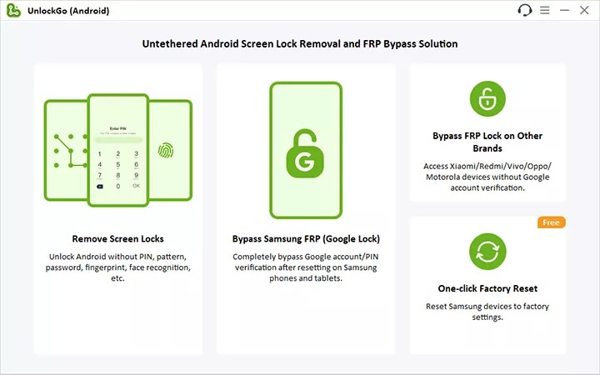
Deretter velger du telefonmerket ditt på listen. Her velger vi Motorola. Følg deretter instruksjonene på skjermen for å sette enheten i gjenopprettingsmodus.

Når du er klar, begynn å låse opp telefonen umiddelbart. Det kan ta en stund å fjerne skjermlåsen og andre data på telefonen. Når den er fullført, starter telefonen på nytt. Koble den fra og angi et nytt passord.

Vanlige spørsmål.
-
Hva er den universelle PIN-koden for en Motorola-telefon?
Det er ingen universell PIN-kode for Motorola-telefoner. Du kan kontakte Motorolas tekniske støtte for å få PIN-koden din eller spørre forhandleren som solgte deg enheten om informasjonen.
-
Hvorfor er Motorola-telefonen min låst?
Hvis du skriver inn feil passord for mange ganger, vil Motorola-telefonen din bli låst. Dessuten, hvis du ikke berører skjermen på en stund, vil den også være låst. Det er for å beskytte telefonen mot uautorisert tilgang.
-
Er det mulig å låse opp en Motorola-telefon uten tap av data?
Ja, du kan låse opp en Motorola-telefon ved å bruke den tilknyttede Google-kontoen hvis du bruker Android 4.4 eller eldre. Hvis denne måten ikke er tilgjengelig, må du prøve ADB-kommandoer.
Konklusjon
Nå har du lært fem måter å gjøre det på låse opp Motorola-telefonen din uten passord. Googles Finn min enhet lar deg fjerne skjermlås og andre data på nettet. Alternativet Forgot Pattern er tilgjengelig på Android 4.4 og eldre. ADB-kommandoene er et godt valg for teknologikyndige. Eller du kan prøve å utføre en fabrikktilbakestilling i gjenopprettingsmodus. Hvis alle av dem er ugyldige, er et tredjeparts opplåsingsprogram verdt å prøve. Flere spørsmål? Legg gjerne igjen meldingen din nedenfor.
Hot løsninger
-
Lås opp Android
-
Lås opp iOS
-
Passordtips
-
iOS-tips

